
こんにちは、PC好きブロガーぱなだ(@panablo)です。
当記事ではWordPressで記事を公開する前にチェックするべき事項を解説していきます。
投稿する時は急がずひと呼吸置くことでSEOにもユーザーにも有利な記事になる…ということをお伝えするのが目的です。
特別な操作や難しいことはほとんどありませんので、是非ともマネして取り込んで頂ければと思います。
公開前に確認すべき5つのポイント

早速確認すべき5つのポイントを紹介。
- 誤字脱字
- リンクしたURL
- アイキャッチ設定
- カテゴリ設定
- パーマリンク設定
それぞれ詳細を解説していきます。
誤字脱字チェック
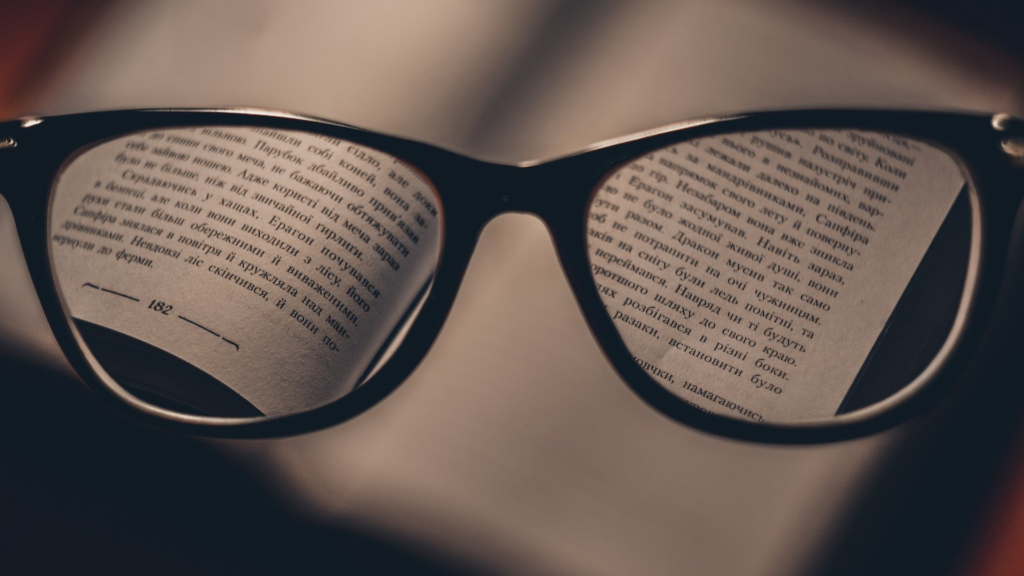
誤字脱字は読者が見ればそこそこ違和感が残るため確認しておく必要があると言えます。

SEO的にはそこまで大きな影響はありません(あまりに酷いと検索順位が下がる可能性も)。
特にブランド名や地域といった固有名詞の誤字脱字は要注意。
誤字で全くの別物になってしまいユーザーを混乱させる原因になるため、一般的に使われている表記をするようにしましょう。
リンクしたURL
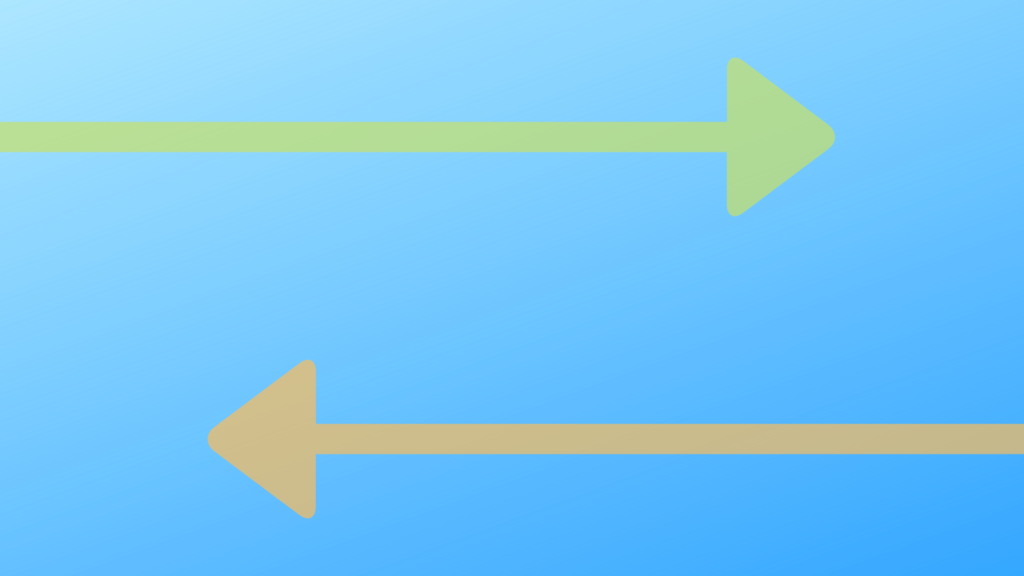
リンクに設定したURLが誤っているとユーザーがクリックした時に思わぬページへ飛ばされてしまいます(404エラーページや関係無いページ)。

実質嘘の情報を流しているようなもので読者の信頼を大きく失います。SEOにも悪影響。
投稿前にプレビューページでリンクを自分でクリックして目的のページへ飛べるか必ずチェックしましょう。
投稿後にリンク切れを起こす恐れも考慮してなるべくこまめにURL先のページが存在するか確認するのがおすすめです。
アイキャッチ設定

筆者もブログ駆け出しの頃は結構やらかしがちだったのがこのアイキャッチ設定です。
わりと忘れやすい設定なので注意。
WordPressでは記事内に最初に貼り付けた画像が自動的にアイキャッチとして設定されるようになっています。
そのため2枚目以降にアイキャッチ画像を貼った場合は1枚目が既に適用されているため、再設定する必要があります。

記事作成画面のサイドバーにある「文書」選択後「アイキャッチ画像を設定」の部分に画像が挿入されます。以下画像参照。
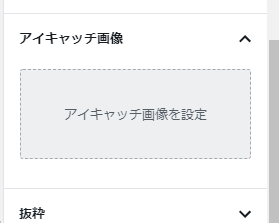
アイキャッチ挿入後↓

画像は必ずアイキャッチから貼る!という方は大丈夫ですが、途中からアイキャッチ画像を挿入する方は投稿前に「画像を置換」から置換することを忘れないようにしましょう。
カテゴリ設定

カテゴリはデフォルトだと「未分類」にチェックが入っているので必要に応じて変更しましょう(以下画像は当ブログのカテゴリ一覧)。
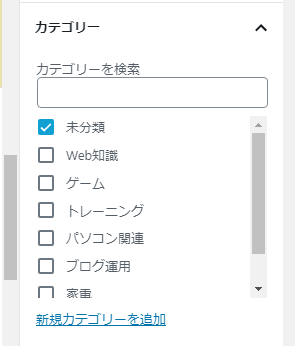
未分類だからといって悪影響があるわけではありませんが、カテゴリが分類されていると読者が快適にサイトを見て回れる利点があるのでできればカテゴリ毎に記事を整理したほうが良いと思われます。
こちらもアイキャッチ同様に結構忘れやすいのでしっかり確認しましょう。
パーマリンク設定

最後はパーマリンク設定です。
パーマリンクは記事投稿後だと変更しにくいので投稿前にちゃんと変えておきましょう。

記事作成画面のサイドバーにある「文書」を選択後「パーマリンク設定」の「URLスラッグ」から変更を行えます。
なおパーマリンクに任意の文字列を入力するためには事前に設定が必要になります。設定方法の詳細は以下の記事で解説しています。
デフォルトではタイトルが入ってしまっているため、上の記事を参考に適切なパーマリンクを設定しましょう。
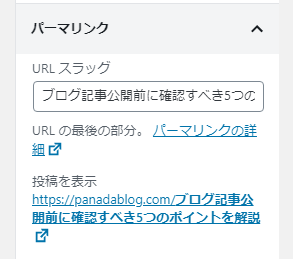
変更後↓
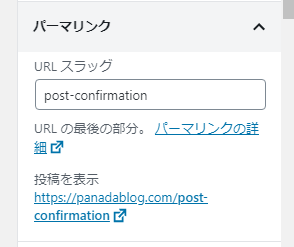
まとめ:公開前に一旦立ち止まって確認しよう
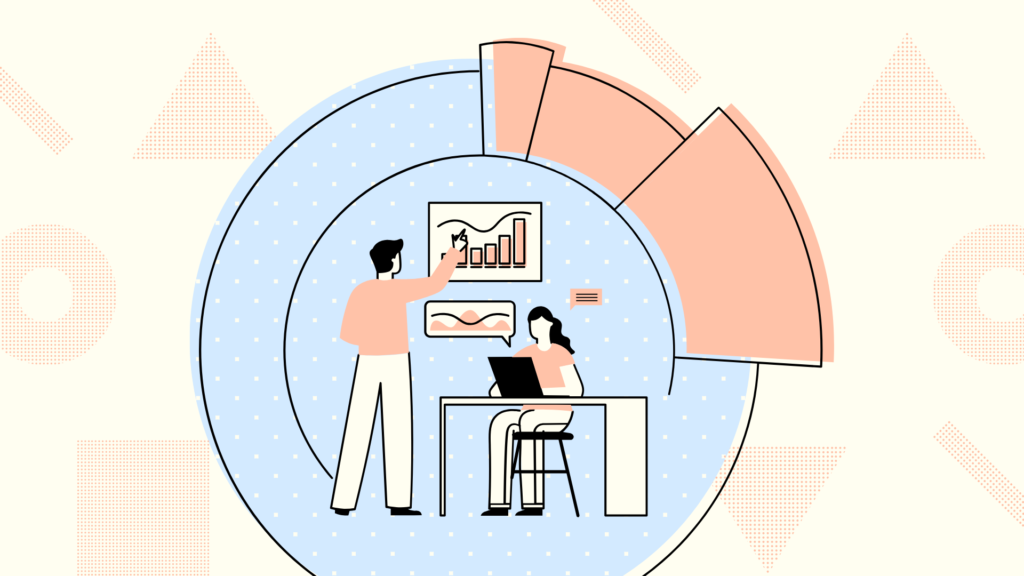
以上が記事公開前に確認すべきポイントの紹介でした。
とりあえずこの5点をチェックしておけば体裁がおかしな記事にはならないはずです。
実はこの5点の中でどうしても変更が効きにくいのはパーマリンクだけなので、他は投稿後でもどうにかなります。
ただし変更した後の状態を再インデックスするのに時間を要することもあるため、出来る限り公開前に対処しておくことを推奨します。
ここまで読んで頂きありがとうございました。





コメント